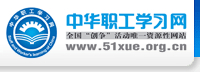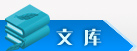Photoshop最常见的问答集
 】
】PS6有什么新功能?
总体感觉是多了一个属性,另外控制面板的界面的样子也有所变化。PS6.0这次升级的功能改变的很多,要一一说清楚非要写一本书才可以了,在这里只说最重要的部分--工具箱(Toolbox)。以前我们在使用工具箱中得各个工具都是先选中后,在控制面板或者弹出的对话框中修改相应的选项。这一点在PS6.0中有很大的改变,当用户选中某个工具以后,上方的属性栏就会改变为响应的项目,例如下图当选中渐变的工具后,属性栏会显示出渐变方式、渐变类型、模式等等选项,用户选择好后可以直接做出渐变方式来。在输入文字的时候,也是如此,而不是像以前需要弹出对话框。这一点改变或许需要使用一段才能够适应。在工具箱的子菜单栏也变成带有文字说明的样子了。新增加的工具,这次PS6.0中增加了三个,分别是切图工具、多边形工具和注释工具。
切图工具:和Imageready中得基本相同,看来以后要完成切图不需要再启动Imageready了。
多边形工具:用户可以使用该工具生成各种图形。另外,直接工具也归属道这个工具当中。
注释工具:当你在做一张复杂的图形时,你可以在图像中直接加入注释,纪录一些数据、做法等,以免过后忘记。用户可以增加文字注释,当点击注释图标的时候就可以在弹出窗口中看到注释。如果有时候用文字表达不清楚,你甚至可以直接对着麦克风说话,把注释录下来。
除了工具箱,PS6.0在层功能、文件打开保存、图像调整上也有不小的改进。
能介绍一下PS中的一些基本概念吗?
Photoshop:它是由Adobe公司开发的图形处理系列软件之一,主要应用于在图像处理、广告设计的一个电脑软件。最先它只是在Apple机(MAC)上使用,后来也开发出了forwindow的版本。下面是这个软件里一些基本的概念。
位图:又称光栅图,一般用于照片品质的图像处理,是由许多像小方块一样的"像素"组成的图形。由其位置与颜色值表示,能表现出颜色阴影的变化。在Photoshop主要用于处理位图。
矢量图:通常无法提供生成照片的图像物性,一般用于工程持术绘图。如灯光的质量效果很难在一幅矢量图表现出来。
分辩率:每单位长度上的像素叫做图像的分辩率,简单讲即是电脑的图像给读者自己观看的清晰与模糊,分辩率有很多种。如屏幕分辩率,扫描仪的分辩率,打印分辩率。
图像尺寸与图像大小及分辩率的关系:如图像尺寸大,分辩率大,文件较大,所占内存大,电脑处理速度会慢,相反,任意一个因素减少,处理速度都会加快。
通道:在PS中,通道是指色彩的范围,一般情况下,一种基本色为一个通道。如RGB颜色,R为红色,所以R通道的范围为红色,G为绿色,B为蓝色。
图层:在PS中,一般都是多是用到多个图层制作每一层好象是一张透明纸,叠放在一起就是一个完整的图像。对每一图层进行修改处理,对其它的图层不含造成任何的影响。
图像的色彩模式:
1)RGB彩色模式:又叫加色模式,是屏幕显示的最佳颜色,由红、绿、蓝三种颜色组成,每一种颜色可以有0-255的亮度变化。
2)CMYK彩色模式:由品蓝,品红,品黄和黄色组成,又叫减色模式。一般打印输出及印刷都是这种模式,所以打印图片一般都采用CMYK模式。
3)HSB彩色模式:是将色彩分解为色调,饱和度及亮度通过调整色调,饱和度及亮度得到颜色和变化。
4)Lab彩色模式:这种模式通过一个光强和两个色调来描述一个色调叫a,另一个色调叫b。它主要影响着色调的明暗。一般RGB转换成CMYK都先经Lab的转换。
5)索引颜色:这种颜色下图像像素用一个字节表示它最多包含有256色的色表储存并索引其所用的颜色,它图像质量不高,占空间较少。
6)灰度模式:即只用黑色和白色显示图像,像素0值为黑色,像素255为白色。
7)位图模式:像素不是由字节表示,而是由二进制表示,即黑色和白色由二进制表示,从而占磁盘空间最小。
PS6中当屏幕分辩率高于800X600时右上角出现的条形框是干什么的?
当分辨率高于600*800时,任务栏最左边有一深灰色条形框,可以把常用面板拖放上去,节省了很多空间。
PS6怎样正确显示中文字体名?
按CTRL+K,然后把ShowFontsNameInEnglish去掉就可以了。
输入写字的时候显示半个情况该如何处理?
这是字库的原因。建议使用特粗XX时,用“方正字库”或“微软”。文鼎字库在字体的间距设置不好时,就是半个。……汉仪的“turetype”字体也会出问题。
使用路径(Path)工具时的几个技巧?
使用笔形(Pen)工具制作路径时按住Shift键可以强制路径或方向线成水平、垂直或45度角,按住Ctrl键可暂时切换到路径选取工具,按住Alt键将笔形光标在在黑色节点上单击可以改变方向线的方向,使曲线能够转折;按Alt键用路径选取(DirectSelection)工具单击路径会选取整个路径;要同时选取多个路径可以按住Shift后逐个单击;使用路径选工具时按住“Ctrl+Alt”键移近路径会切换到加节点与减节点笔形工具。
若要切换路径(path)是否显示,可以按住Shift键后在路径调色板的路径栏上单击鼠标,或者在路径调色版灰色区域单击即可。若要一起执行数个宏(Action),可以先增加一个宏,然后录制每一个所要执行的宏。若要在一个宏(Action)中的某一命令后新增一条命令,可以先选中该命令,然后单击调色板上的开始录制(Beginrecording)图标,选择要增加的命令,再单击停止录制(Stoprecording)图标即可。
在使用Filter/Render/Clouds滤镜时,若要产生更多明显的支纹图案,可先按住Alt键后再执行该命令;若要生成低漫射支彩效果,可先按住Shift键后再执行命令。在使用Filter/Render/LightingEffects滤镜时,若要在对话框内复制光源时,可先按住Alt键后再拖动光源即可实现复制。若要在Color调色板上直接切换色彩模式,可先按住Shift键后,再将光标移到色彩条上单击即可。
如何制作透明背景的图片?
首先,只有GIF才可以使用透明,所以在保存文件的时候不要选择保存或另存为,而是直接选“输出GIF”然后,选择透明色,如果你需要透明的部分都是白色就选白色,依次类推做图片时把背景图片隐藏调然后再SaveforWeb就可以透明了。
在GIF图上写上中文,字迹为何不连续?
先把GIF转成RGB,写完字再转回IndexColor,选择Image>Mode>Rgb/Image>Mode>IndexColor。
怎样用PS做一个实体的倒影和背影?比如一个瓶子怎么制造出它的倒影和背影?
把瓶子复制一层放下面,把这层黑了,然后Blur,然后把这层Trasnform>Distort,对好比例后,调整透明度。或者直接把瓶子层给Shadow或者Outerglow,然后把Effect层独立出来,接着也是扭曲变形了。如果你是说瓶子正面要看到背面反射的周围物体的画面,可以用Render-3DTransform,这样的方法不如用3D建模更逼真,PS里有滤镜LensPro,可以直接做玻璃球之类的表面倒映。倒影是水里的?复制瓶子层,翻转过来,把透明度降低,放在水层上,如果觉得太清楚,就选择Filter>Distort>Ripple,加点波纹,如果觉得太生硬,就在LayerProperties里调整一下和水层间的颜色关系。
介绍一下PS中的一些技巧吧?
当你想“紧排"(调整个别字母之间的空位),首先在两个字母之间单击,然后按下Alt键后用左右方向键调整。要快速的改变在对话框中显示的数值,首先用鼠标点击那个数字,让光标处在对话框中,然后就可以用上下方向键来改变该数植了。如果在用方向键改变数值前先按下Shift键,那么数值的改变速度会加快。
如果你现在鼠标正处于以下的状态:毛笔,喷枪,铅笔,橡皮,只要按下Alt键,你就可以临时地换到滴管工具(不过鼠标要在已经打开的图像区域上)。按下Ctrl键,用鼠标点击预览区域,图像放大;按下Alt键,用鼠标点击预览区域,图像缩小。改变绘图(包括用毛笔,铅笔,喷枪,橡皮画的东西)的透明度。首先,画上一笔,然后在滤镜菜单下面的会出现“退去X"(X取决于你刚在的那笔是用哪个工具),点击它,出现“退去"菜单,现在你就可以改变你上一笔的透明度了。
裁切工具大家都一定用过,这种情况你也一定遇过:在你调整裁减框,而裁减框又比较接近图像边界的时候,裁减框会自把自为地贴到图像的边上,令你无法精确裁减图像。不过只要在调整裁减框的时候按下Ctrl键,那么裁减框就会服服帖帖,让你精确裁减。
如果你用钢笔工具画了一条路径,而你现在鼠标的状态又是钢笔的话,你只要按下小键盘上的回车键(记住是小键盘上的回车,不是主键盘上的!!!),那么路径就马上就被作为选区载入。
你可以用以下的快捷键来快速浏览你的图像。Home:卷动至图像的左上角;End:卷动至图像的右下角;PageUp:卷动至图像的最上方;PageDown:卷动至图像的最下方;Ctrl加PageUp:卷动至图像的最左方;Ctrl加PageDown:卷动至图像的最右方。
要把当前的选中图层往上移,只要按下Ctrl键后,再按下]键,就可以把当前的图层往上移动;按下Ctrl键后,再按下[键,就可以把当前的图层往下移动。要把一个彩色的图像转换为灰度图像,通常的方法是用图像→模式→灰度,或图像→去色,不过现在有一种方法可以让颜色转换成灰度是更加细腻。首先把图像转化成Lab颜色模式:图像→模式→Lab颜色,然后来到通道面板,删掉通道a和通道b,你就可以得到一幅灰度更加细腻的图像了。
要自动选择图层(如果你用过Flash就知道什么叫自动选择图层了),你当然可以把移动工具的选项面板上的自动选择图层打上钩,不过在某些时候,你不需要这项功能时,你又要手动地取消这个选项,真的是挺麻烦的。现在教你一个方法,按下Ctrl键后,你的移动工具就有自动选择功能了,这时你只要单击某个图层上的对象,那么Photoshop就会自动的切换到那个对象所在的图层;但当你放开Ctrl键,你的移动工具就不在有自动选择的功能呢,这样就很容易防止误选。
| [1] | [2] | [3] | [4] |  |
|
|
|
|